Chiếc điện thoại được nhiều người yêu thích hiện tại là OnePlus 13, bởi ngoài phần cứng vượt trội, nó còn sở hữu một tính năng đã có từ hàng thập kỷ: Cảm biến hồng ngoại (IR Blaster). Tính năng này rất cần thiết và nó nên có trên nhiều điện thoại Android hơn.
Cảm biến hồng ngoại là gì?
Cảm biến hồng ngoại (IR Blaster, viết tắt của infrared blaster) là một thiết bị bao gồm một đèn LED nhỏ được thiết kế để phát ra ánh sáng hồng ngoại dưới dạng xung. Ánh sáng hồng ngoại này mô phỏng các tín hiệu được truyền từ điều khiển từ xa để điều khiển những thiết bị điện tử có bộ thu hồng ngoại.

Bạn thường có thể tìm thấy cảm biến hồng ngoại nằm ở cạnh trên hoặc cạnh dưới của điện thoại. Nhà sản xuất điện thoại cũng sẽ cài đặt sẵn một ứng dụng trên điện thoại để giao tiếp với cảm biến hồng ngoại, cho phép bạn thực hiện nhiều thao tác khác nhau trên thiết bị mong muốn.
Bạn có thể làm gì với cảm biến hồng ngoại trên điện thoại Android?
Bạn có thể sử dụng IR Blaster trên điện thoại Android để điều khiển hầu hết mọi thiết bị có bộ thu hồng ngoại. Các thiết bị này có thể bao gồm TV, đầu thu kỹ thuật số, máy chiếu, đầu thu AV, đầu DVD và một số mẫu camera. Nó cũng có thể hoạt động với các thiết bị gia dụng, chẳng hạn như quạt (có điều khiển từ xa hồng ngoại), rèm cửa tự động, robot hút bụi và máy điều hòa không khí.
Nói chung, bạn có thể điều khiển hầu hết các tính năng và chức năng của những thiết bị này bằng cảm biến hồng ngoại trên điện thoại. Tuy nhiên, cũng có thể có một số ngoại lệ. Cơ sở dữ liệu của ứng dụng điều khiển đôi khi không có bộ điều khiển một-một cho một thiết bị hoặc thiết bị, khiến bạn chỉ có một vài điều khiển - thường là những điều khiển cơ bản nhất.
Khả năng điều khiển các thiết bị bằng điện thoại rất hữu ích trong nhiều trường hợp. Ví dụ, nó có thể cứu cánh khi bạn làm mất hoặc làm hỏng điều khiển từ xa TV. Tương tự, nó cũng rất hữu ích khi bạn đi du lịch và không tìm thấy điều khiển từ xa cho TV, đầu thu kỹ thuật số hoặc điều hòa trong phòng khách sạn. Và nếu bạn táo bạo một chút, nó thậm chí còn có thể giúp giảm âm lượng của những chiếc TV khó chịu ở nơi công cộng.
Cách thiết lập và sử dụng IR Blaster trên điện thoại OnePlus
Điện thoại OnePlus có IR Blaster được cài đặt sẵn ứng dụng IR Remote. Ứng dụng này cho phép bạn thiết lập và lưu các điều khiển từ xa cho nhiều thiết bị khác nhau, cho phép bạn điều khiển chúng từ một nơi duy nhất.
Việc thiết lập ứng dụng IR Remote rất dễ dàng. Bạn có thể thiết lập bộ điều khiển cho thiết bị theo cách thủ công hoặc bằng cách quét mã QR chứa cấu hình của thiết bị. Tùy chọn thứ hai hữu ích khi bạn muốn nhập điều khiển từ xa từ một thiết bị khác, hoặc nếu bạn đã lấy mã QR cho bộ điều khiển trực tuyến hoặc trong sách hướng dẫn sử dụng thiết bị.
Để thêm bộ điều khiển cho thiết bị bằng tùy chọn mã QR, hãy nhấn vào nút dấu cộng (+) trên màn hình chính và nhấn vào biểu tượng scan ở góc trên bên phải. Cấp quyền cho ứng dụng truy cập vào camera của điện thoại. Sau khi hoàn tất, hãy hướng camera của điện thoại để scan, ứng dụng IR Remote sẽ nhận dạng và nhập điều khiển từ xa.
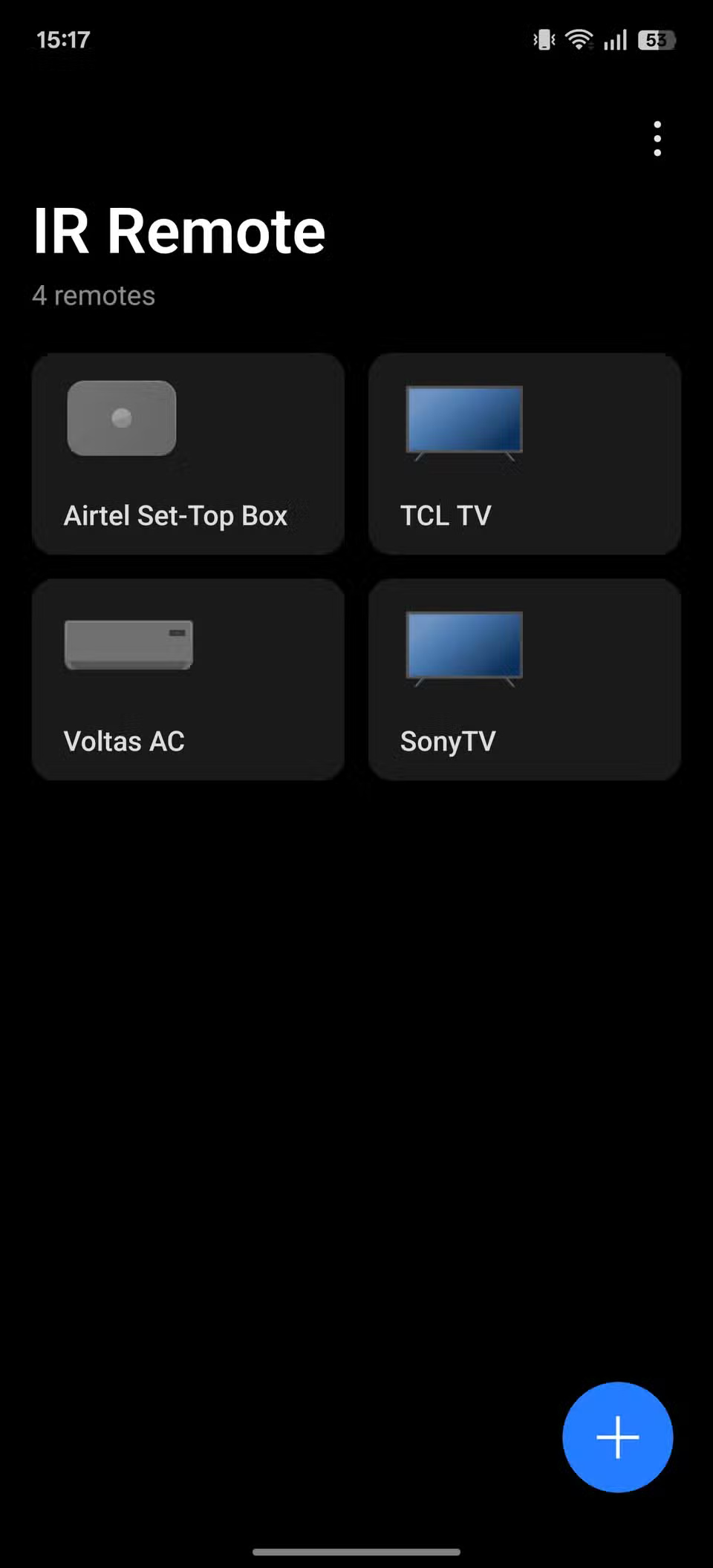
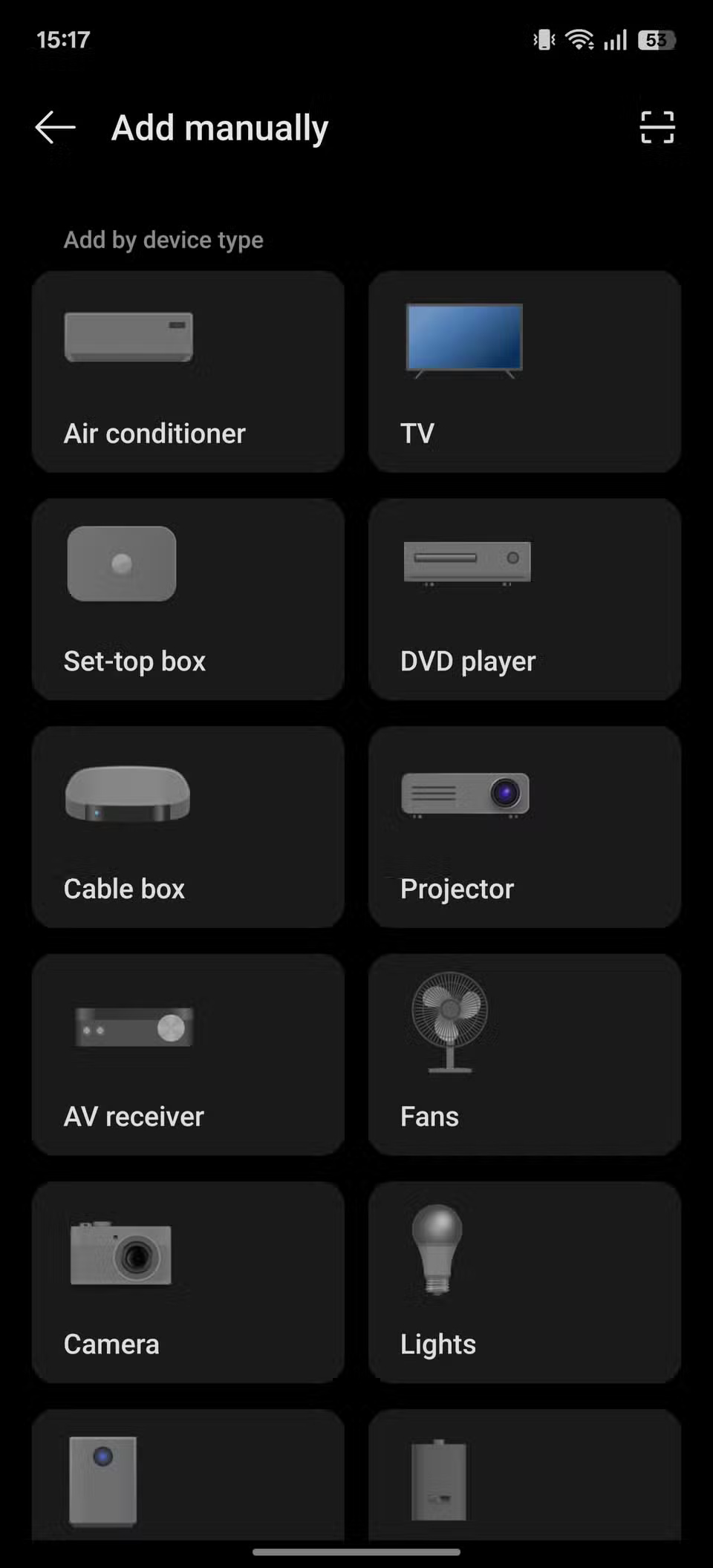
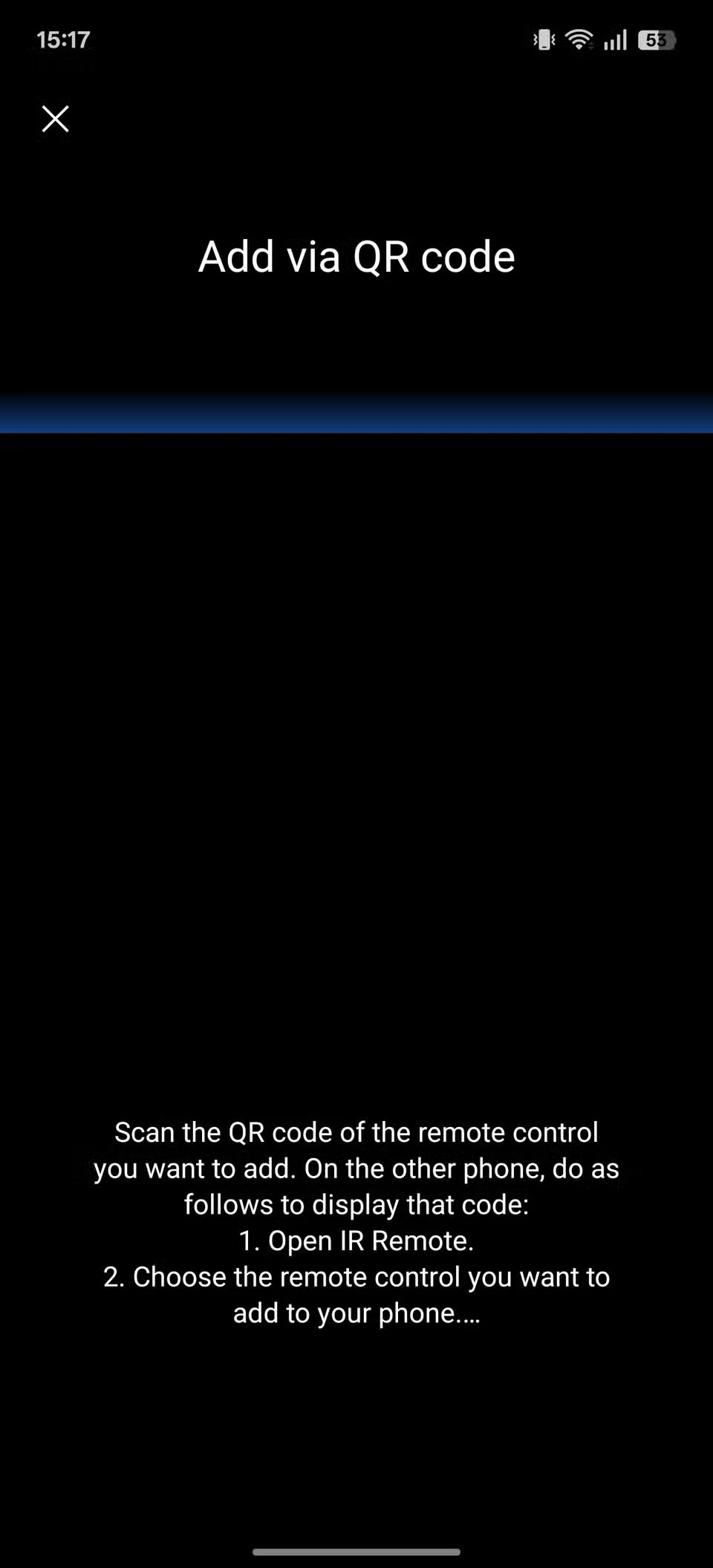
Ngoài ra, bạn có thể thêm điều khiển từ xa theo cách thủ công. Để thực hiện việc này, hãy nhấn vào dấu cộng (+) trên màn hình chính và chọn loại thiết bị trên màn hình tiếp theo. Tiếp theo, chọn nhà sản xuất thiết bị. Nhấn Got it để bỏ qua lời nhắc.
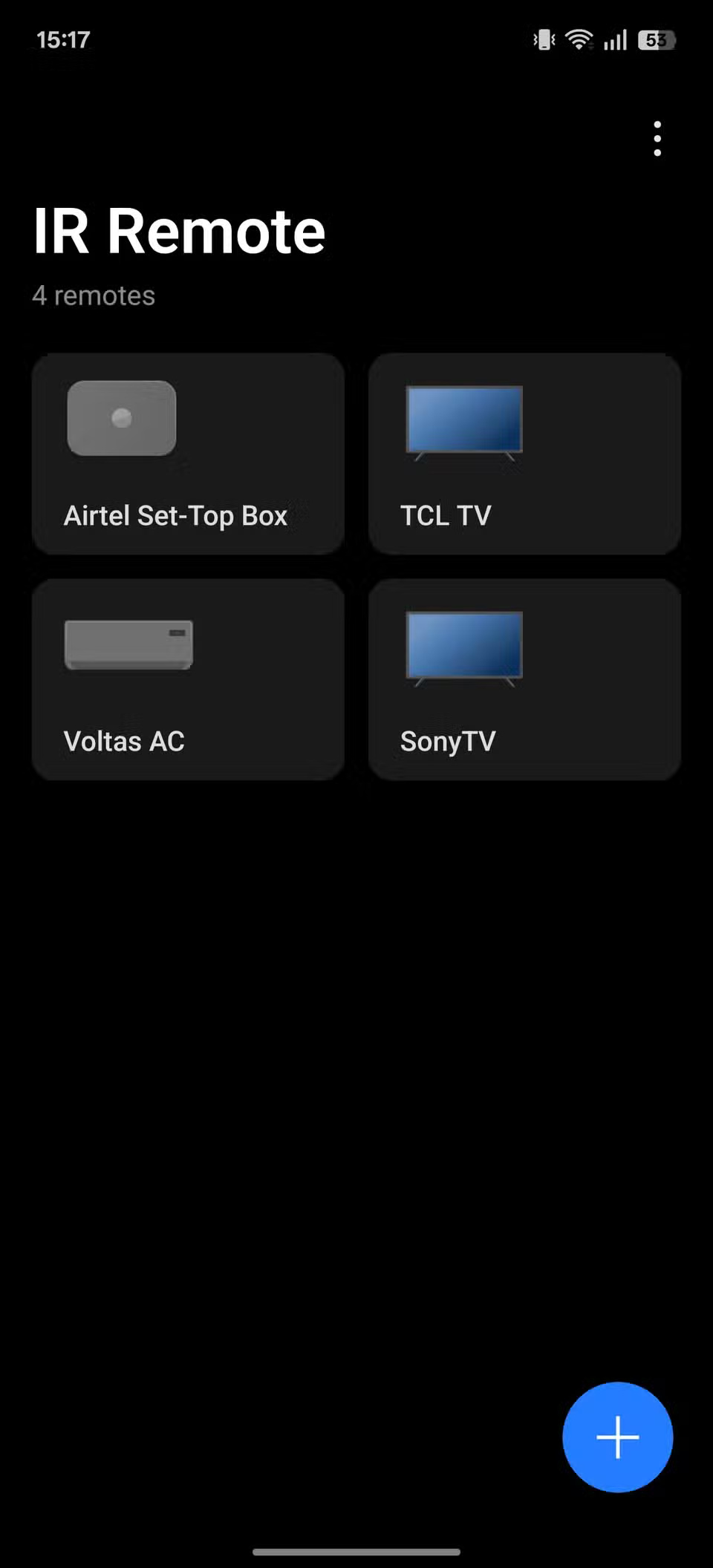
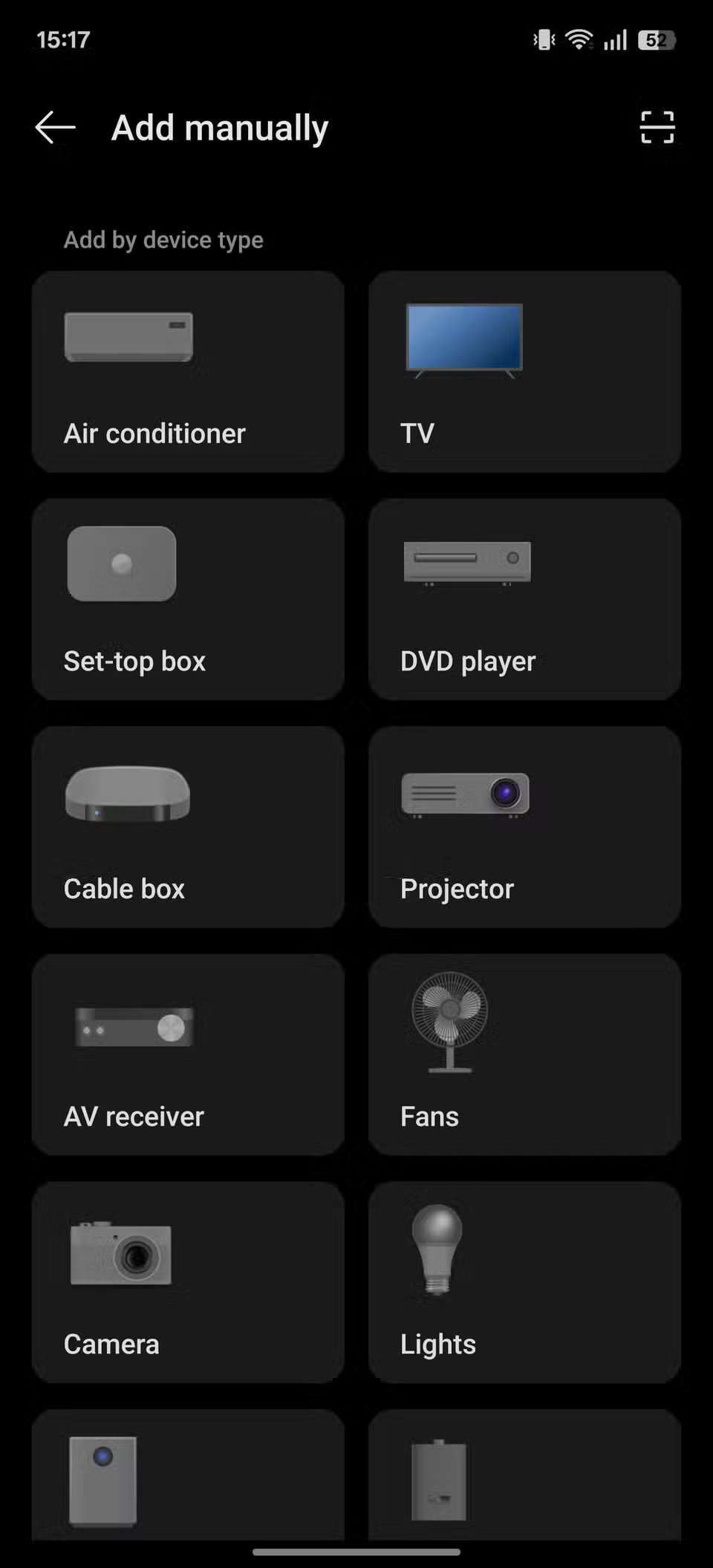
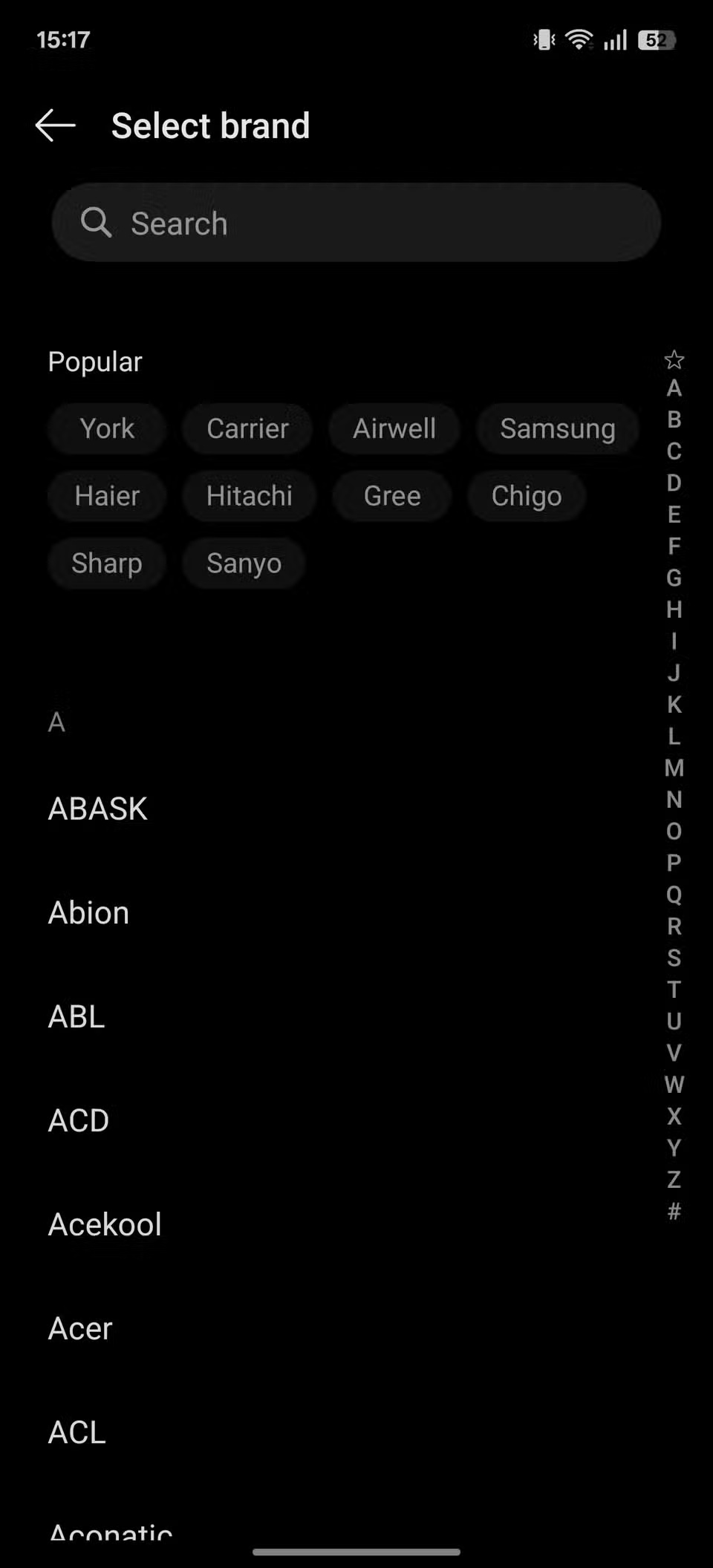
Đảm bảo không có vật gì chặn tia hồng ngoại trên điện thoại; hãy tháo ốp lưng nếu cần. Ngoài ra, hãy bật thiết bị bạn đang thiết lập bộ điều khiển nếu chưa thực hiện.
Bây giờ, hãy hướng điện thoại về phía thiết bị và nhấn vào nút test bạn thấy trên ứng dụng. Nếu thiết bị phản hồi tín hiệu kiểm tra này, hãy nhấn Yes. (Bạn có thể cần thực hiện thao tác này vài lần, tùy thuộc vào thiết bị bạn đang thiết lập bộ điều khiển.) Hoặc, nếu thiết bị không phản hồi tín hiệu kiểm tra, hãy nhấn No response, try next. Tiếp tục nhấn vào các nút tín hiệu kiểm tra mới bạn thấy trên màn hình cho đến khi thiết bị phản hồi.
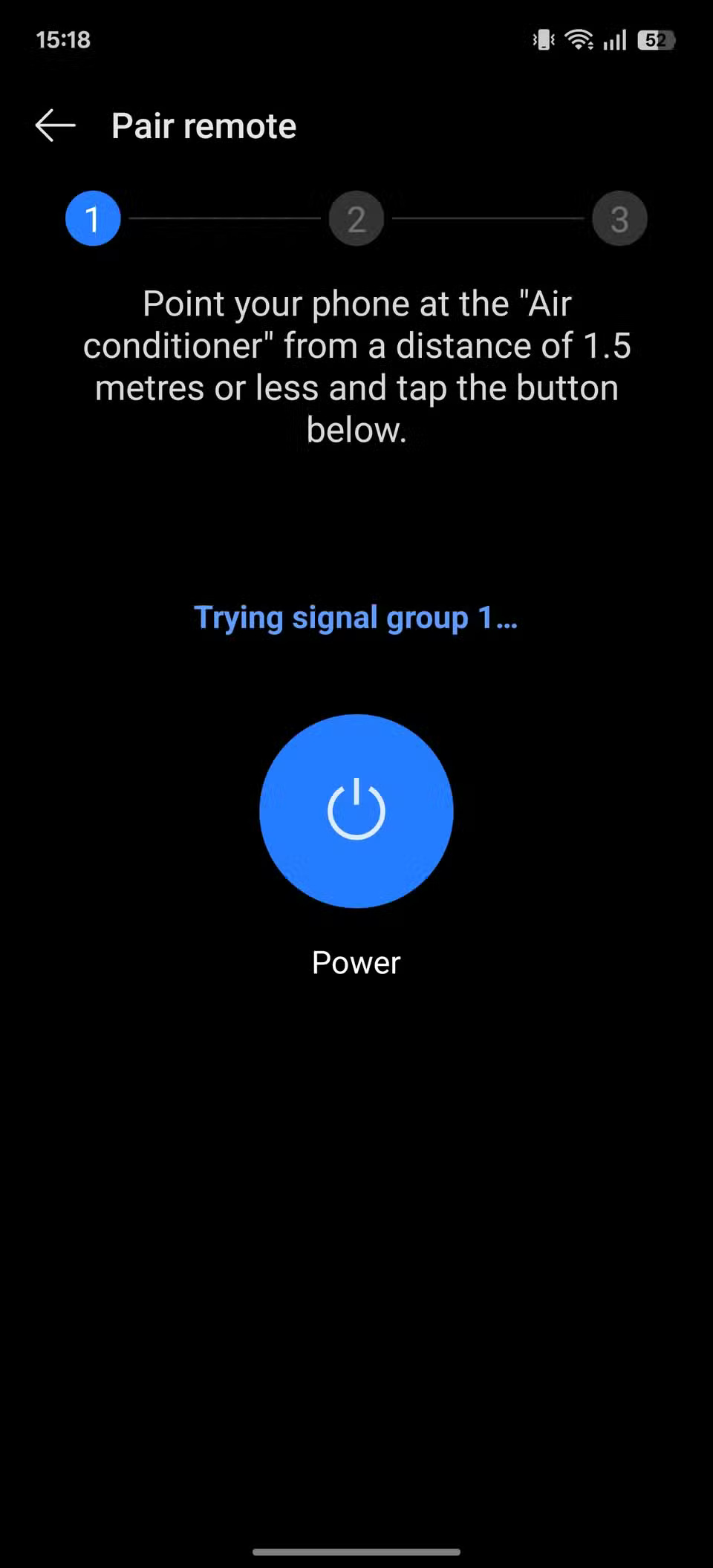
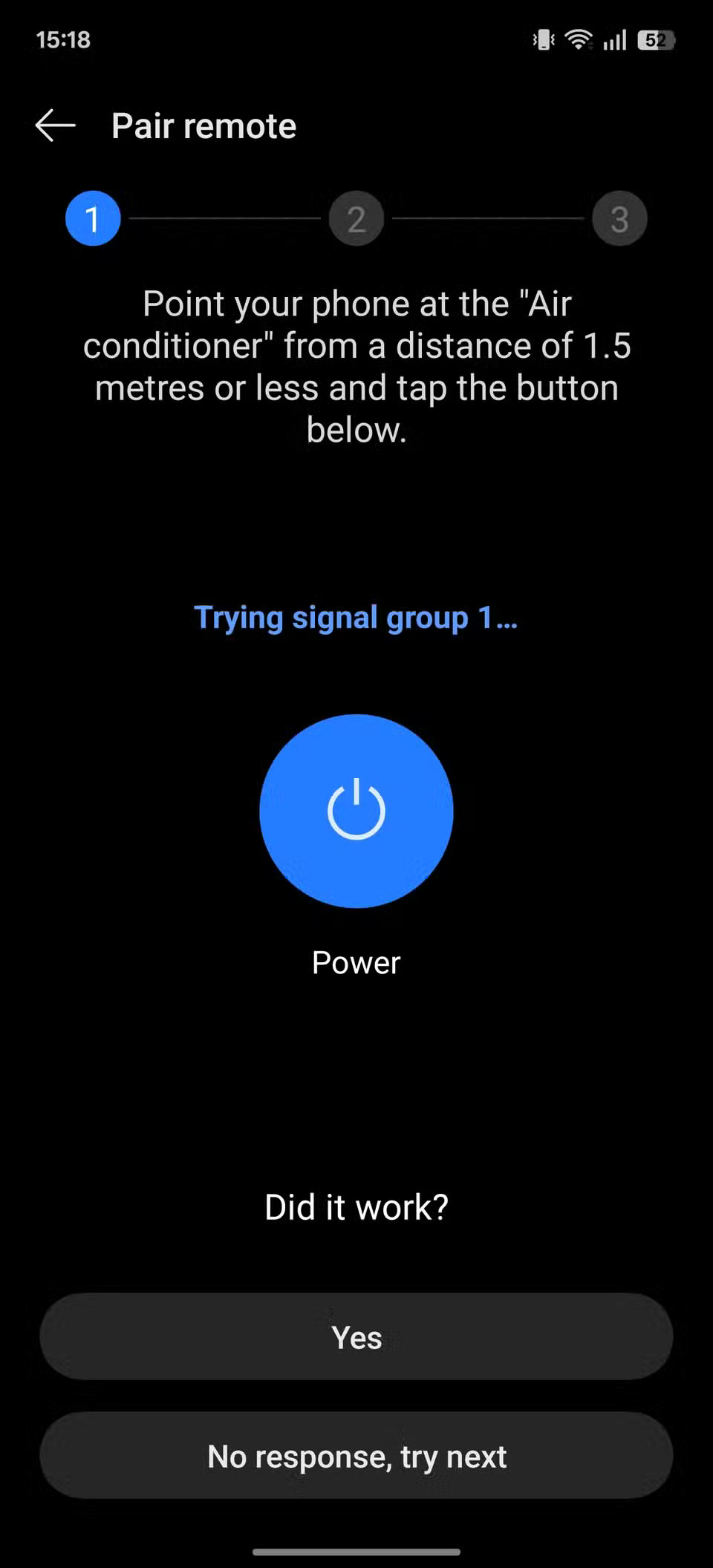
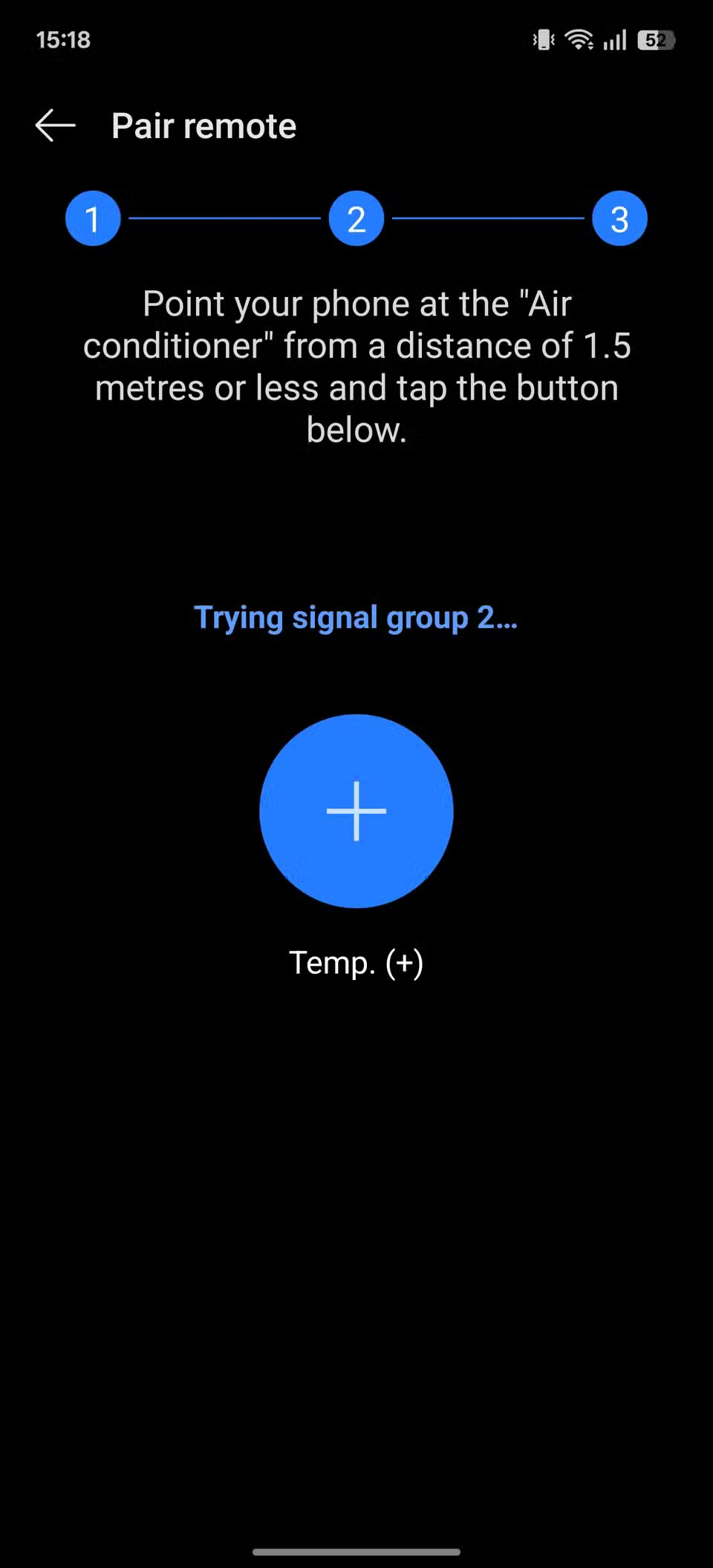
Sau khi bạn đã kiểm tra thành công tất cả các tín hiệu, hãy nhấn Yes một lần nữa. Sau đó, nhập tên mô tả cho điều khiển từ xa trên màn hình tiếp theo để bạn có thể dễ dàng phân biệt nó với các điều khiển từ xa khác mà bạn có thể thêm vào ứng dụng sau này.
Tại đây, bạn cũng có thể thêm shortcut truy cập nhanh cho điều khiển từ xa này vào màn hình chính của điện thoại bằng cách bật tùy chọn Add Home screen shortcut. Cuối cùng, nhấn Save để lưu điều khiển từ xa và thêm nó vào màn hình chính của ứng dụng.
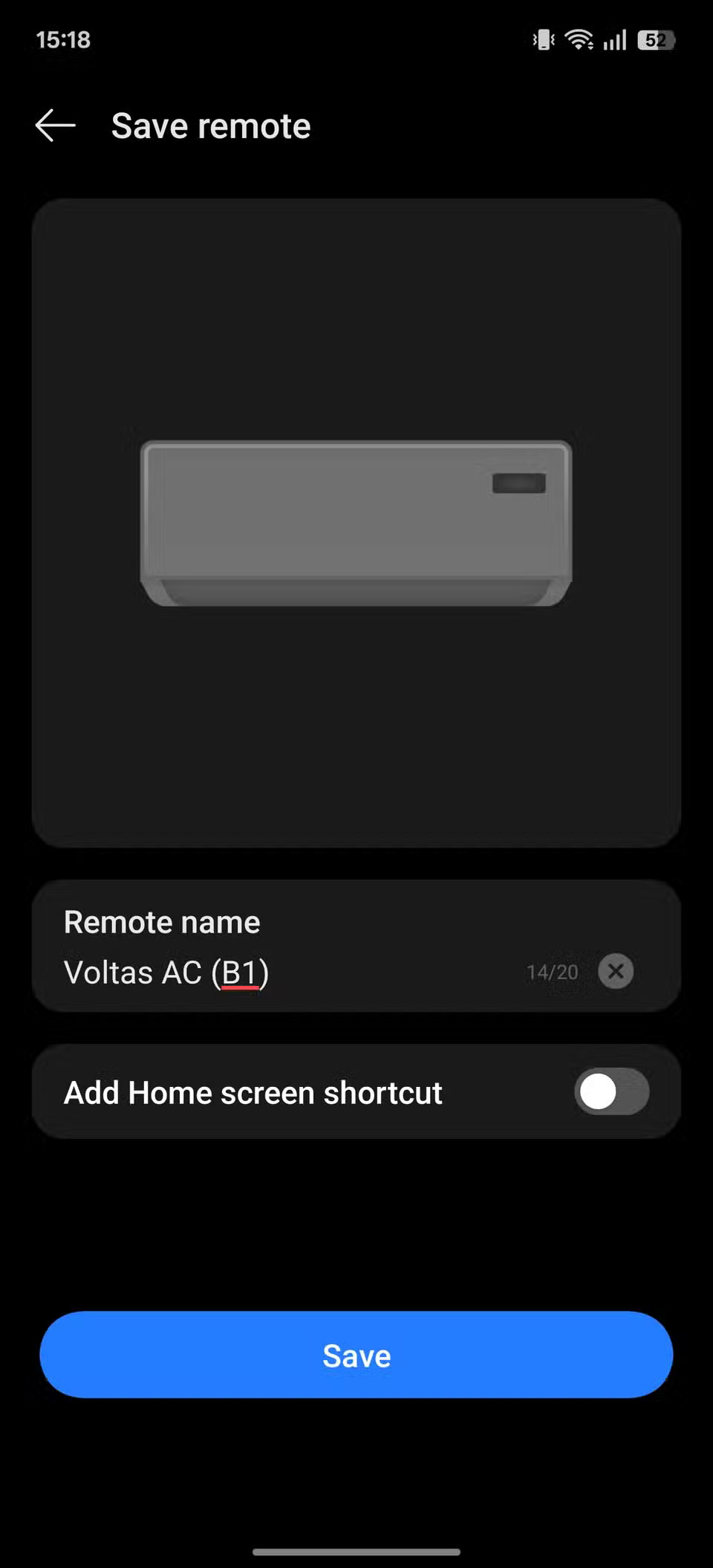
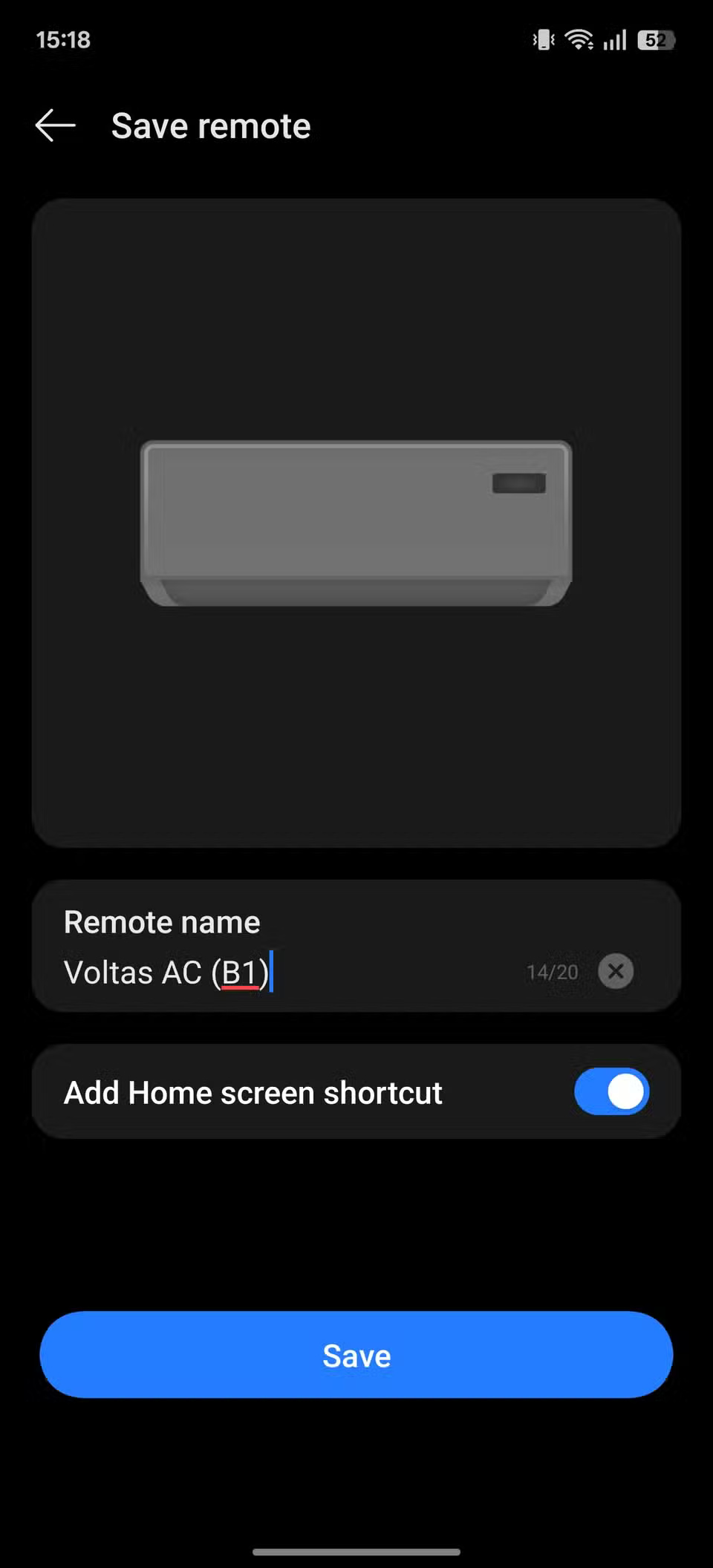
Sau khi thiết lập, việc sử dụng ứng dụng IR Remote rất đơn giản. Nhấn vào điều khiển từ xa của thiết bị bạn muốn điều khiển trên màn hình chính và bạn sẽ thấy một loạt các nút trên màn hình. Chạm vào nút thích hợp, tùy thuộc vào những gì bạn muốn làm trên thiết bị, và ứng dụng sẽ gửi tín hiệu qua IR Blaster để thực hiện hành động đó.
Cách kiểm tra điện thoại Android của bạn có IR Blaster hay không
Không phải điện thoại Android nào cũng được trang bị IR Blaster, nhưng rất dễ để nhận biết điện thoại của bạn có IR Blaster hay không. Dưới đây là một số cách để tìm hiểu:
- Tìm điểm IR Blaster trên điện thoại: Hầu hết các nhà sản xuất đều đặt IR Blaster ở cạnh trên của điện thoại. Nó trông giống như một điểm nhỏ hình tròn trong suốt, nằm phẳng trên bề mặt. Tháo ốp lưng ra khỏi điện thoại và kiểm tra cạnh trên hoặc dưới để tìm điểm này.
- Kiểm tra thông số kỹ thuật của điện thoại: Bạn cũng có thể kiểm tra thông số kỹ thuật của điện thoại trên trang web chính thức của nhà sản xuất để xác định xem điện thoại có được trang bị IR Blaster hay không. Hãy đảm bảo nhập đúng model trên trang web và bạn sẽ thấy mục "IR port", "IR sensor", "infrared port" hoặc tương tự trong phần có nhãn "Specifications", "Features" hoặc "Hardware".
- Tìm ứng dụng IR Remote được cài đặt sẵn: Nếu điện thoại của bạn có IR Blaster, rất có thể điện thoại cũng sẽ được cài đặt sẵn ứng dụng điều khiển từ xa để điều khiển. Truy cập ngăn ứng dụng trên điện thoại và tìm ứng dụng có nhãn "Remote", "IR Remote", "Smart Remote" hoặc "Remote Control".
- Cài đặt ứng dụng IR Test: Bạn cũng có thể sử dụng ứng dụng của bên thứ ba, chẳng hạn như IR Test, để kiểm tra xem điện thoại của bạn có IR Blaster hay không - và liệu nó có hoạt động bình thường hay không. Tải ứng dụng IR Test từ Play Store, mở ứng dụng và nhấn nút Start IR Test. Sau đó, ứng dụng sẽ cho bạn biết điện thoại của bạn có IR Blaster hay không.
 Công nghệ
Công nghệ  AI
AI  Windows
Windows  iPhone
iPhone  Android
Android  Học IT
Học IT  Download
Download  Tiện ích
Tiện ích  Khoa học
Khoa học  Game
Game  Làng CN
Làng CN  Ứng dụng
Ứng dụng 




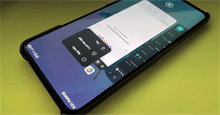












 Linux
Linux  Đồng hồ thông minh
Đồng hồ thông minh  macOS
macOS  Chụp ảnh - Quay phim
Chụp ảnh - Quay phim  Thủ thuật SEO
Thủ thuật SEO  Phần cứng
Phần cứng  Kiến thức cơ bản
Kiến thức cơ bản  Lập trình
Lập trình  Dịch vụ công trực tuyến
Dịch vụ công trực tuyến  Dịch vụ nhà mạng
Dịch vụ nhà mạng  Quiz công nghệ
Quiz công nghệ  Microsoft Word 2016
Microsoft Word 2016  Microsoft Word 2013
Microsoft Word 2013  Microsoft Word 2007
Microsoft Word 2007  Microsoft Excel 2019
Microsoft Excel 2019  Microsoft Excel 2016
Microsoft Excel 2016  Microsoft PowerPoint 2019
Microsoft PowerPoint 2019  Google Sheets
Google Sheets  Học Photoshop
Học Photoshop  Lập trình Scratch
Lập trình Scratch  Bootstrap
Bootstrap  Năng suất
Năng suất  Game - Trò chơi
Game - Trò chơi  Hệ thống
Hệ thống  Thiết kế & Đồ họa
Thiết kế & Đồ họa  Internet
Internet  Bảo mật, Antivirus
Bảo mật, Antivirus  Doanh nghiệp
Doanh nghiệp  Ảnh & Video
Ảnh & Video  Giải trí & Âm nhạc
Giải trí & Âm nhạc  Mạng xã hội
Mạng xã hội  Lập trình
Lập trình  Giáo dục - Học tập
Giáo dục - Học tập  Lối sống
Lối sống  Tài chính & Mua sắm
Tài chính & Mua sắm  AI Trí tuệ nhân tạo
AI Trí tuệ nhân tạo  ChatGPT
ChatGPT  Gemini
Gemini  Điện máy
Điện máy  Tivi
Tivi  Tủ lạnh
Tủ lạnh  Điều hòa
Điều hòa  Máy giặt
Máy giặt  Cuộc sống
Cuộc sống  TOP
TOP  Kỹ năng
Kỹ năng  Món ngon mỗi ngày
Món ngon mỗi ngày  Nuôi dạy con
Nuôi dạy con  Mẹo vặt
Mẹo vặt  Phim ảnh, Truyện
Phim ảnh, Truyện  Làm đẹp
Làm đẹp  DIY - Handmade
DIY - Handmade  Du lịch
Du lịch  Quà tặng
Quà tặng  Giải trí
Giải trí  Là gì?
Là gì?  Nhà đẹp
Nhà đẹp  Giáng sinh - Noel
Giáng sinh - Noel  Hướng dẫn
Hướng dẫn  Ô tô, Xe máy
Ô tô, Xe máy  Tấn công mạng
Tấn công mạng  Chuyện công nghệ
Chuyện công nghệ  Công nghệ mới
Công nghệ mới  Trí tuệ Thiên tài
Trí tuệ Thiên tài